Kā ieslēgt/izslēgt Incognito režīmu YouTube

YouTube ir incognito režīms, kas novērš jūsu skatījumu glabāšanu vai ietekmēšanu uz jūsu sarakstiem. Šis tutorial iemāca, kā to izmantot.
Ja nevarat izlemt, ko skatīties pakalpojumā YouTube, un pārāk ātri pāriet no viena videoklipa uz citu, Google var atzīmēt šo rīcību kā aizdomīgu. Platforma liks jums izmantot reCAPTCHA, lai pārbaudītu, vai esat īsts cilvēks.
Ir vairāki iespējamie iemesli, kāpēc YouTube saka, ka ir konstatējusi neparastu trafiku, kas nāk no jūsu datora. Ātra pāreja uz nākamo videoklipu nav vienīgais aktivizētājs.
Tagad, kad esam redzējuši, kāpēc tā notiek, pievērsīsimies tam, kā jūs varat novērst šo problēmu.
Sāksim ar interneta savienojuma atsvaidzināšanu. Restartējiet datoru un atvienojiet modemu no sienas kontaktligzdas.
Atstājiet modemu/maršrutētāju atvienotu uz vienu minūti un pēc tam atkal ieslēdziet to. Tam vajadzētu notīrīt kešatmiņu.
Ja izmantojat arī VPN rīku vai citus rīkus, kas maina jūsu IP adresi, atspējojiet tos. Ja pārtraucat izmantot VPN savienojumu, signāls un pieprasījumi, ko YouTube saņem no datora, līdzinās parastajam lietošanas veidam.
Ja izmantojat pārlūkprogrammas paplašinājumus, atspējojiet tos un aizveriet pārlūkprogrammu. Pēc tam vēlreiz palaidiet pārlūkprogrammu un pārbaudiet, vai problēma ir pazudusi.
Pārlūkprogrammas kešatmiņas notīrīšana ļauj izdzēst visus pagaidu failus, kas saglabāti ierīcē pēc dažādu tīmekļa lapu apmeklēšanas.
Pārlūkprogrammās, kuru pamatā ir Chromium, noklikšķiniet uz izvēlnes, atlasiet Vēsture un pēc tam atlasiet Notīrīt pārlūkošanas vēsturi vai Notīrīt pārlūkošanas datus (atkarībā no jūsu pārlūkprogrammas lietotāja saskarnes).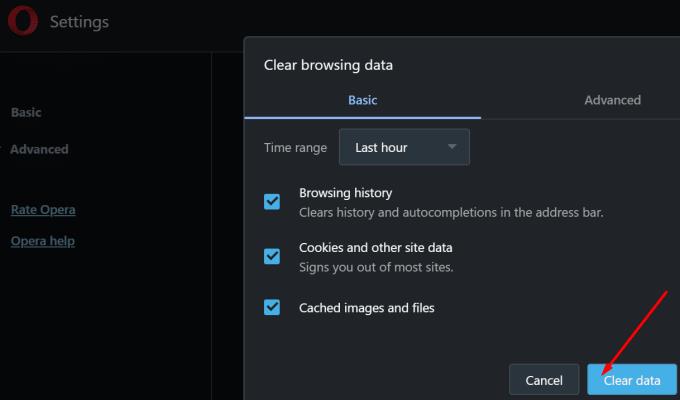
Iztīriet pēdējo 4 nedēļu kešatmiņu un izdzēsiet arī sīkfailus. Notīrot sīkfailus, jūs beigsit pašreizējo sesiju un tiksiet arī izrakstījies no sava Google konta.
Papildinformāciju par to, kā labāk pārvaldīt sīkfailus, skatiet:
Piesakieties savā Google kontā un pārbaudiet, vai šī metode atrisināja problēmu. Turklāt, ja pārlūkojat privātajā režīmā, atveriet YouTube parastā pārlūkprogrammas cilnē.
Varētu palīdzēt arī pārlūkprogrammas atiestatīšana, lai atjaunotu tās noklusējuma konfigurāciju.
Atveriet sadaļu Iestatījumi , ierakstiet atiestatīt un atlasiet opciju Atjaunot iestatījumus uz sākotnējiem noklusējuma iestatījumiem .
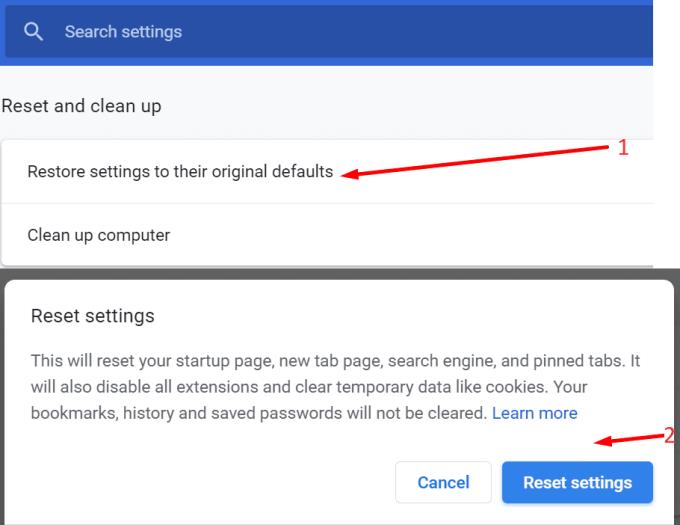
Lai izslēgtu vīrusu vai ļaunprātīgas programmatūras inficēšanos, varat veikt padziļinātu skenēšanu, lai atklātu un noņemtu jebkādas ļaunprātīgas programmatūras pēdas.
Operētājsistēmā Windows 10 atveriet Iestatījumi → Atjaunināšana un drošība → un atveriet Windows drošība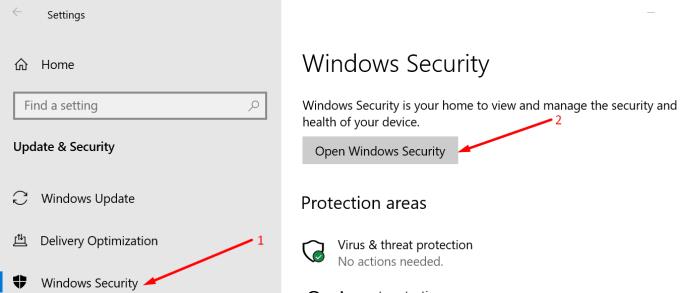
Noklikšķiniet uz Aizsardzība pret vīrusiem un draudiem un atlasiet Skenēšanas opcijas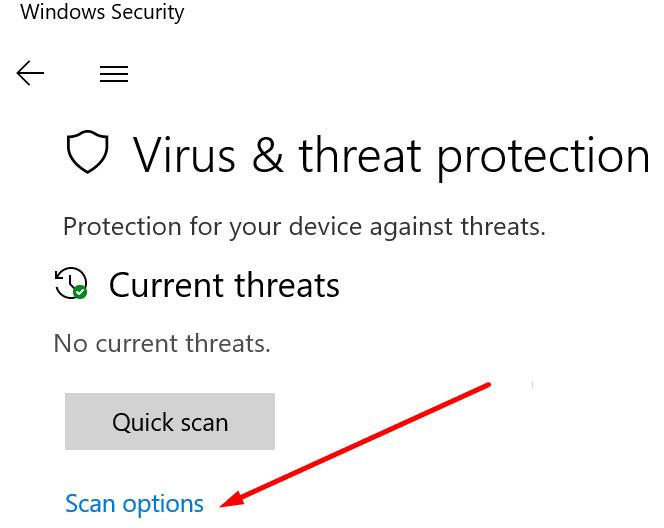
Noklikšķiniet uz Pilnīga skenēšana, lai pārliecinātos, ka tiek skenēti visi datorā saglabātie faili un mapes.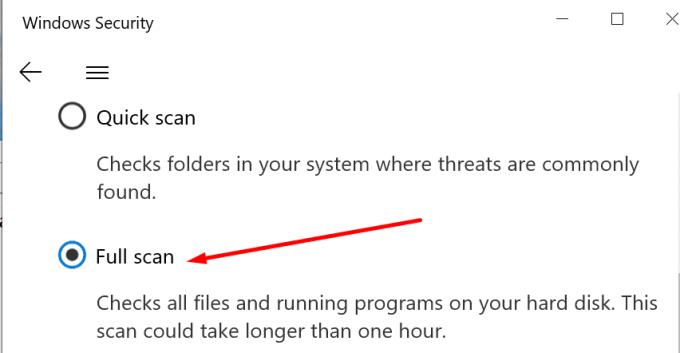
Ja izmantojat trešās puses pretvīrusu, dodieties uz tā oficiālo atbalsta lapu, lai skatītu detalizētus norādījumus par to, kā datorā veikt pilnu skenēšanu.
Ja izmantojat programmatūru, lai pārbaudītu, kā vietne atrodas Google tīklā, un YouTube vienlaikus darbojas fonā, šī darbība var tikt interpretēta kā automatizēta datplūsma.
Daudzas vietņu ranžēšanas programmatūras darbojas, nosūtot meklēšanas vaicājumus uz Google, lai novērtētu, cik labi darbojas attiecīgā vietne.
Pārāk daudz pieprasījumu saņemšana no vienas un tās pašas ierīces ļoti īsā laika periodā var likt Google un YouTube rīkoties un izmantot reCAPTCHA, lai atšķirtu reālu cilvēku izraisītu datplūsmu no automatizētas.
Pastāstiet mums, ja šie risinājumi samazināja brīdinājumu “Mūsu sistēmas konstatēja neparastu trafiku” saņemšanas biežumu pakalpojumā YouTube.
YouTube ir incognito režīms, kas novērš jūsu skatījumu glabāšanu vai ietekmēšanu uz jūsu sarakstiem. Šis tutorial iemāca, kā to izmantot.
Lai novērstu video kavēšanās problēmas Windows 11, atjauniniet savu grafikas draiveri uz jaunāko versiju un atslēdziet aparatūras paātrinājumu.
YouTube ir viena no labākajām straumēšanas vietnēm internetā. Runājot par īsiem klipiem, nav labāka avota, tāpat kā tādam saturam kā
Ja jūsu YouTube komentārus neizdodas publicēt, ļaujiet videoklipam atskaņot dažas sekundes. Pēc tam notīriet pārlūkprogrammas kešatmiņu un atspējojiet paplašinājumus.
Es nezinu, kā jums, bet es domāju, ka man tagad ir pat milzjoni kanālu, kurus esmu abonējis pakalpojumā YouTube. Es domāju, ka tas var būt neliels pārspīlējums.
Pakalpojumā YouTube ir inkognito režīms, kas neļauj jūsu skatīšanai saglabāt vai ietekmēt jūsu sarakstus. Šī apmācība iemācīs jums to izmantot.
Kad atrodat YouTube videoklipu, kas jums patīk, ir gandrīz neiespējami neatkārtot videoklipu. Jums tas vienkārši jāskatās atkal un atkal, labi, ka
Šis ir ātrs atjauninājums tiem, kas vēlas pievienoties Xbox vēstnieku programmai. Xbox vēstnieku programmu veido stingru Xbox grupu grupa
Ja YouTube nesaglabā jūsu skatīšanās vēsturi, atspējojiet reklāmu bloķētāju. Daudzi lietotāji apstiprināja, ka reklāmu bloķētāji bieži bloķē YouTube vēstures izsekošanas vietrāžus URL.
Pārlūkprogramma Safari ir plaši pazīstama kā Apple ierīču interneta piekļuves dzinējs. Pēdējā laikā daudzi Safari lietotāji ir piedzīvojuši nespēju
Ja nevarat piekļūt savam YouTube kontam, atveriet konta atkopšanas lapu un atbildiet uz drošības jautājumiem, lai atkoptu savu kontu.
Ko jūs darāt, ja YouTube Music neatskaņo nākamo dziesmu? Problēma tiks novērsta, notīrot lietotnes kešatmiņu vai atinstalējot pakalpojumu YouTube Music.
Ja nevarat sākt tiešraidi pakalpojumā YouTube, ģenerējiet jaunu straumes atslēgu un pārliecinieties, vai kodētājs ir atjaunināts. Pēc tam restartējiet maršrutētāju un datoru.
YouTube ir viena no labākajām straumēšanas un mūzikas lietojumprogrammām — tajā ir tik daudz lieliska satura, ka to ir gandrīz neiespējami saglabāt.
Kopš oficiālās Xbox One YouTube lietotnes atjaunināšanas pirms dažiem mēnešiem daudzus lietotājus ir nomocījusi satriecoša kļūda, kuras dēļ lietotne ir izrakstījusies no
Ja YouTube atklāj neparastu trafiku no mana datora, tas var nozīmēt, ka sistēmai ir aizdomas, ka tā ir automatizēta trafika.
Vienmēr ir patīkami redzēt, vai uzņēmums kaut ko dara pareizi, vai ne? Nu, šoreiz YouTube dara kaut ko tādu, kas noteikti liek cilvēkiem izbaudīt
Ja pakalpojumā Edge nejauši izzūd YouTube audio, atjauniniet pārlūkprogrammu, notīriet kešatmiņu, atspējojiet paplašinājumus un palaidiet audio problēmu risinātāju.
Ja, veidojot YouTube kontu, radās kļūda, notīriet pārlūkprogrammas kešatmiņu, atspējojiet paplašinājumus un izmantojiet citu pārlūkprogrammu.
Tehnoloģijas ir palīdzējušas mums ne tikai dzīvot vieglāku ikdienu, bet arī sazināties. Arvien vairāk cilvēku visā pasaulē izmanto sociālās platformas
Atslēdziet grupas īsziņas Android 11, lai kontrolētu paziņojumus ziņu lietotnē, WhatsApp un Telegram.
Atverot sākumlapa jebkurā pārlūkā, vēlaties redzēt savas iecienītās lietas. Kad sākat lietot citu pārlūku, vēlaties to iestatīt pēc savas gaumes. Iestatiet pielāgotu sākumlapu Firefox Android ar šiem detalizētajiem soļiem un uzziniet, cik ātri un viegli tas var tikt izdarīts.
Tālruņu pasaulē, kur tehnoloģijas nepārtraukti attīstās, Samsung Galaxy Z Fold 5 izceļas ar savu unikālo salokāmo dizainu. Taču, cik futuristisks tas būtu, tas joprojām balstās uz pamata funkcijām, ko mēs visi ikdienā izmantojam, piemēram, ierīces ieslēgšanu un izslēgšanu.
Mēs esam pavadījuši nedaudz laika ar Galaxy Tab S9 Ultra, un tas ir ideāls planšetdators, ko apvienot ar jūsu Windows PC vai Galaxy S23.
Izmantojiet jautrus filtrus jūsu Zoom sanāksmēs. Pievienojiet halo vai izskatieties pēc vienradža Zoom sanāksmē ar šiem smieklīgajiem filtriem.
Vēlaties izveidot drošu OTT pieredzi bērniem mājās? Izlasiet šo ceļvedi, lai uzzinātu par Amazon Prime Video profiliem bērniem.
Lai izveidotu atkārtotus pasākumus Facebook, dodieties uz savu lapu un noklikšķiniet uz Pasākumiem. Pēc tam pievienojiet jaunu pasākumu un noklikšķiniet uz Atkārtota pasākuma pogas.
Kā konfigurēt reklāmu bloķētāja iestatījumus Brave pārlūkā Android, sekojot šiem soļiem, kurus var izpildīt mazāk nekā minūtē. Aizsargājiet sevi no uzmācīgām reklāmām, izmantojot šos reklāmu bloķētāja iestatījumus Brave pārlūkā Android.
Jūs varat atrast vairākus paplašinājumus Gmail, lai padarītu savu e-pasta pārvaldību produktīvāku. Šeit ir labākie Gmail Chrome paplašinājumi.
Ja neesi pārliecināts, kas ir ietekme, sasniegšana un iesaistīšanās Facebook, turpini lasīt, lai uzzinātu. Apskati šo vieglo skaidrojumu.



























